Excel INDIRECT ฟังก์ชัน
Microsoft Excel ทางอ้อม ฟังก์ชัน แปลงสตริงข้อความเป็นการอ้างอิงที่ถูกต้อง

วากยสัมพันธ์
=INDIRECT (ref_text, [a1])
ข้อโต้แย้ง
ref_text (อาร์กิวเมนต์ที่จำเป็น): เป็นการอ้างอิงถึงเซลล์ที่มีหนึ่งในด้านล่าง:
- การอ้างอิงแบบ A1
- การอ้างอิงสไตล์ R1C1
- ช่วงที่ตั้งชื่อซึ่งกำหนดเป็นการอ้างอิง
- การอ้างอิงเซลล์ในรูปแบบของสตริงข้อความ
[a1] (อาร์กิวเมนต์ที่เป็นทางเลือก): เป็นค่าตรรกะในการกำหนดรูปแบบของ ref_text
- ถ้า a1 เป็น ture หรือละเว้น ref_text จะถูกตีความว่าเป็นการอ้างอิงสไตล์ A1
- ถ้า a1 เป็น FALSE, ref_text จะถูกตีความว่าเป็นการอ้างอิงสไตล์ R1C1
ส่งคืนค่า
พื้นที่ ฟังก์ชัน INDIRECT จะส่งคืนการอ้างอิงที่ถูกต้องซึ่งระบุโดยสตริงข้อความ
หมายเหตุฟังก์ชัน:
ฟังก์ชัน INDIRECT จะส่งกลับ #REF! ค่าความผิดพลาดเมื่อ:
- ref_text หมายถึงสมุดงานอื่นที่ไม่ได้เปิดอยู่
- ref_text หมายถึงช่วงเซลล์นอกขีด จำกัด แถว 1,048,576 หรือขีด จำกัด คอลัมน์ 16,384 (XED)
ตัวอย่าง
ตัวอย่างด้านล่างจะแสดงให้เห็นถึงการใช้งานฟังก์ชัน INDIRECT ทั่วไปใน Excel
ตัวอย่างที่ 1: การอ้างอิงเซลล์ทางอ้อม
ดังภาพหน้าจอด้านล่างแสดงฟังก์ชัน INDIRECT =INDIRECT(B2) แปลงสตริงข้อความใน B2 ในการอ้างอิงเซลล์ที่ถูกต้องจากนั้นส่งคืนค่าของการอ้างอิงเซลล์นี้ (D2) เป็นผลลัพธ์สุดท้าย

หมายเหตุ / รายละเอียดเพิ่มเติม:
- หาก ref_text อยู่ในเครื่องหมายคำพูดคู่เช่น =INDIRECT("B2")มันจะได้ค่าเป็น B2 โดยตรง
- คุณยังสามารถรวมสตริงข้อความและการอ้างอิงเซลล์ภายในฟังก์ชัน INDIRECT ดังภาพด้านล่างที่แสดง
ที่นี่ฟังก์ชัน INDIRECT จะเชื่อมต่อ ref_text (พูดว่า D) และค่าใน B2 (กล่าวว่า 2) เป็นการอ้างอิงเซลล์ที่ถูกต้อง D2 และส่งกลับค่าใน D2 เป็นผลลัพธ์
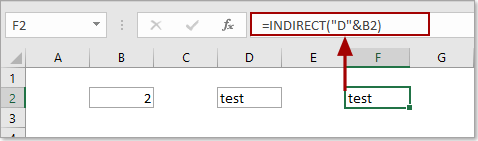
ตัวอย่างที่ 2: ทางอ้อมกับช่วงที่ตั้งชื่อ
ฟังก์ชัน INDIRECT ยังสามารถอ้างถึงช่วงที่ตั้งชื่อได้โดยตรง ดังภาพหน้าจอด้านล่างที่แสดงมีตารางที่มีช่วงที่ตั้งชื่อหลายช่วงและตอนนี้คุณต้องรวมค่าในช่วงที่มีชื่อบางช่วง (พูดว่า Mon) ด้วยการรวมกันของฟังก์ชัน SUM และ INDIRECT โปรดทำดังนี้
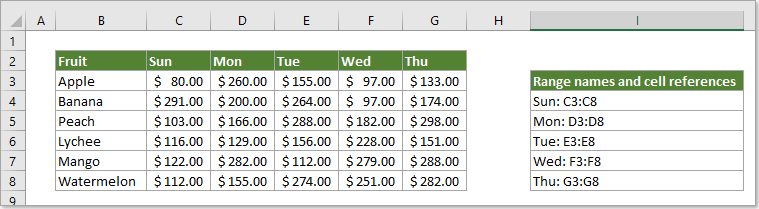
1. ป้อนชื่อช่วงลงในเซลล์ที่นี่ฉันป้อน Mon ลงในเซลล์ C12 เลือกเซลล์ว่างคัดลอกสูตรด้านล่างลงในนั้นแล้วกดปุ่ม Enter
=SUM(INDIRECT(C12))
ตอนนี้คุณได้สรุปค่าทั้งหมดในช่วงที่ระบุชื่อ (จันทร์)
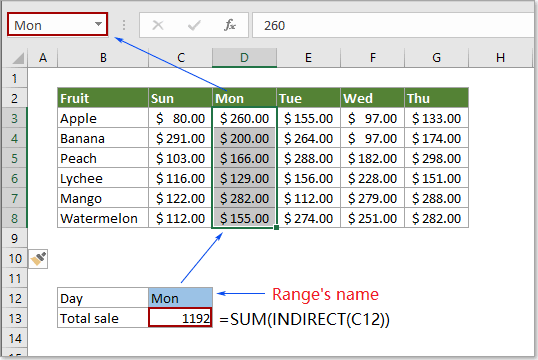
ตัวอย่างเพิ่มเติม
เครื่องมือเพิ่มประสิทธิภาพการทำงานในสำนักงานที่ดีที่สุด
Kutools สำหรับ Excel - ช่วยให้คุณโดดเด่นจากฝูงชน
Kutools สำหรับ Excel มีคุณสมบัติมากกว่า 300 รายการ รับรองว่าสิ่งที่คุณต้องการเพียงแค่คลิกเดียว...

แท็บ Office - เปิดใช้งานการอ่านแบบแท็บและการแก้ไขใน Microsoft Office (รวม Excel)
- หนึ่งวินาทีเพื่อสลับไปมาระหว่างเอกสารที่เปิดอยู่มากมาย!
- ลดการคลิกเมาส์หลายร้อยครั้งสำหรับคุณทุกวันบอกลามือเมาส์
- เพิ่มประสิทธิภาพการทำงานของคุณได้ถึง 50% เมื่อดูและแก้ไขเอกสารหลายฉบับ
- นำแท็บที่มีประสิทธิภาพมาสู่ Office (รวมถึง Excel) เช่นเดียวกับ Chrome, Edge และ Firefox
